Ab macOS Mojave bietet Apple für Macs einen Dark Mode an. Große Teile der Oberfläche des Betriebssystems und unterstützender Apps werden dabei dunkel dargestellt, was augenschonender sein soll. Wir zeigen, wie der Modus ein- oder ausgeschaltet werden kann.
Standardmäßig ist bei macOS Mojave der Dark Mode eingeschaltet. Bedienelemente des Systems und von Apps, die diesen dunklen Modus unterstützen, werden in dunklen Farben angezeigt. Das soll den Benutzer weniger blenden und damit augenschonender sein. Außerdem bewirkt der höhere Kontrast, dass Farben intensiver und Details besser wahrgenommen werden – ein Grund, warum Bildbearbeitungs- und Videoschnittprogramme schon seit vielen Jahren mit einer dunklen Oberfläche daherkommen. Wen die dunkle Oberfläche stört, der kann den Dark Mode aber auch abschalten.
Dazu ruft man zunächst die „Systemeinstellungen“ auf.
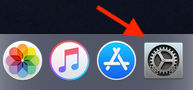
Dort wechselt man zu „Allgemein“.
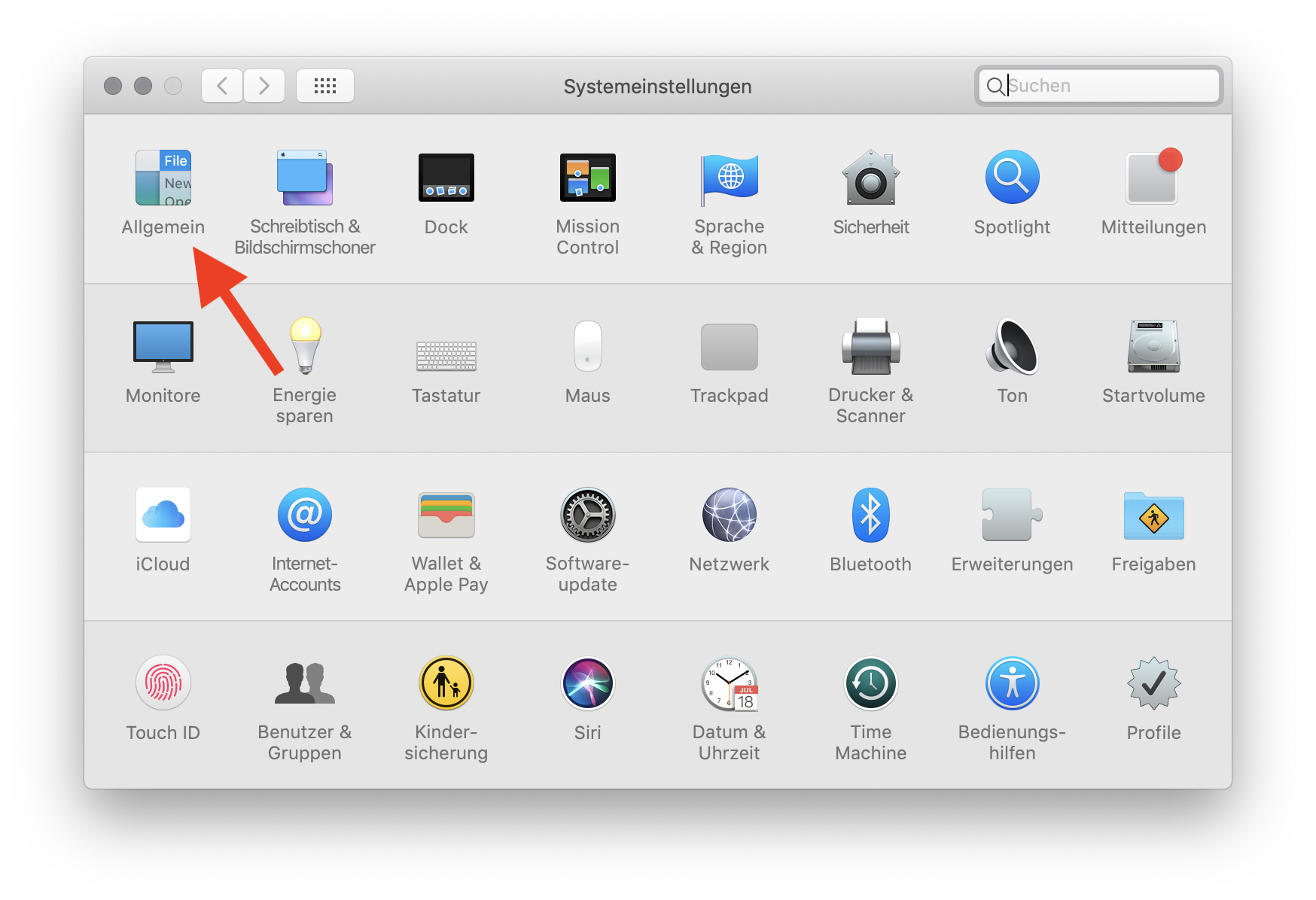
Unter Erscheinungsbild stehen „Hell“ und „Dunkel“ zur Verfügung. Die Auswahl „Dunkel“ schaltet den Dark Mode ein, „Hell“ schaltet ihn wieder aus.
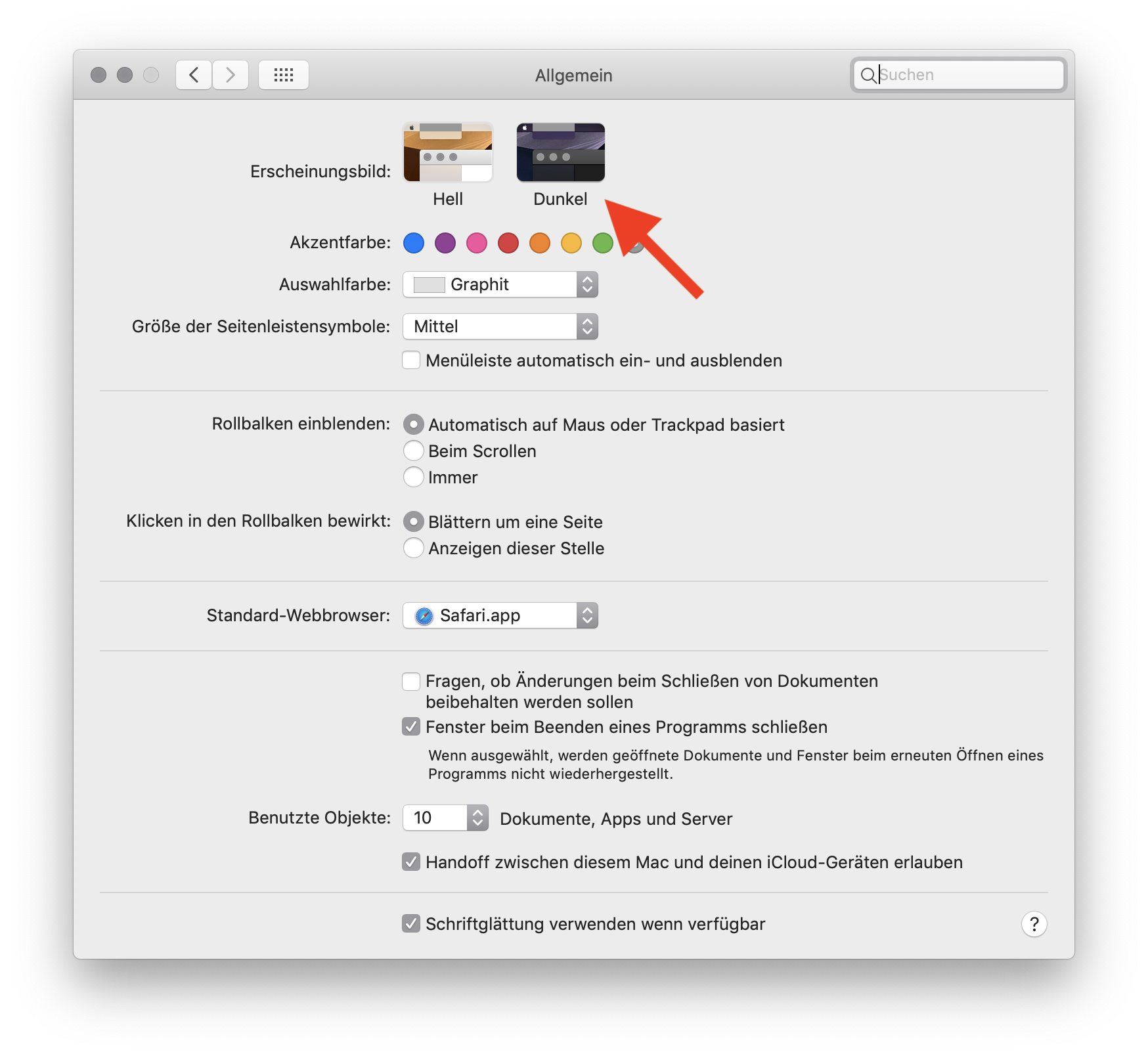
Die eingestellten Hintergrundbilder für die Schreibtische bleiben immer erhalten. Beim Umschalten in den dunklen Modus werden sie nicht dunkler dargestellt.

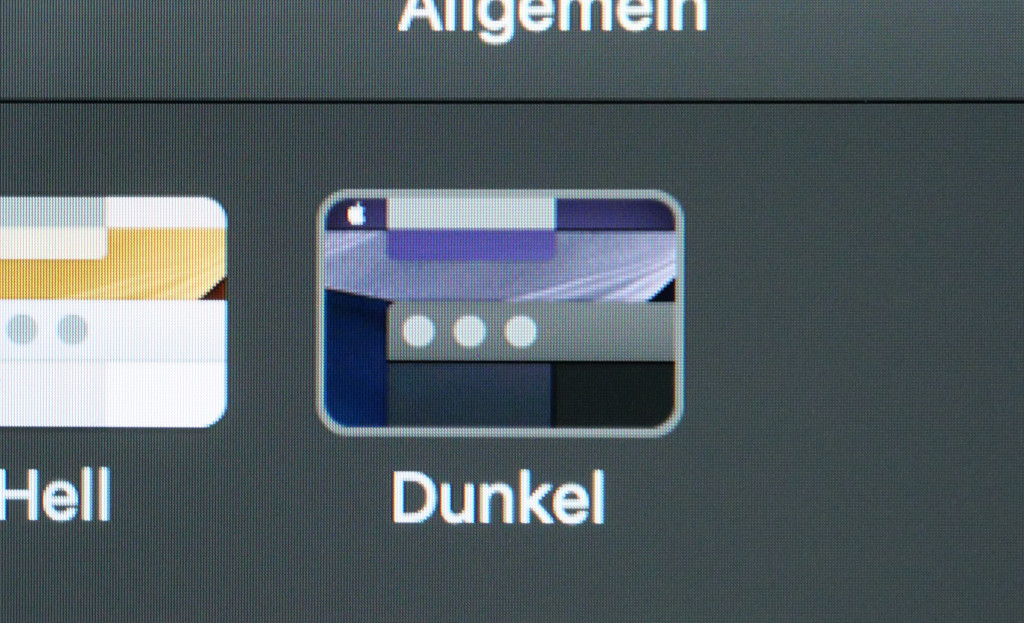
Mit dem Dark Mode kann ich mich nicht anfreunden. Mir leuchtet ein, dass bei der Bildbearbeitung die Farebn besser rauskommen, aber augenfreundlicher finde ich das nicht.
Gibt es einen Weg, den Dark mode ein für alle mal zu blockieren? In Big Sur. Ich finde den Dark Mode scheusslich und brauche ihn nicht. Dennoch schaltet Big Sur ihn uhrzeitabhängig regelmäßig ein. Tausend Dank für Ideen, A